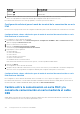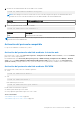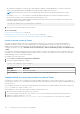Users Guide
Cliente Telnet (puerto 23)/SSH (puerto 22) <−−> Conexión WAN <−−> iDRAC
La SOL basada en IPMI que utiliza el protocolo SSH o Telnet elimina la necesidad de utilidades adicionales, ya que la
traducción de la comunicación en serie a la red se realiza dentro de iDRAC. La consola de Telnet o SSH que se utilice debe
poder interpretar y responder a los datos provenientes del puerto serie del sistema administrado. El puerto serie
normalmente se conecta a un shell que emula un terminal ANSI o VT100/VT220. La consola de comunicación en serie se
redirige automáticamente a la consola de SSH o Telnet.
Tareas relacionadas
Uso de SOL desde PuTTY en Windows on page 127
Uso de SOL desde OpenSSH o Telnet en Linux on page 127
Uso de SOL desde PuTTY en Windows
NOTA: Si fuera necesario, puede cambiar el tiempo de espera de la sesión SSH o Telnet predeterminado en Información
general > Configuración de iDRAC > Red > Servicios.
Para iniciar IPMI SOL desde PuTTY en una estación de trabajo de Windows:
1. Ejecute el siguiente comando para conectarse a iDRAC:
putty.exe [-ssh | -telnet] <login name>@<iDRAC-ip-address> <port number>
NOTA: El número de puerto es opcional. Solo se necesita cuando el número de puerto se ha reasignado.
2. Ejecute el comando console com2 o connect para iniciar SOL y arrancar el sistema administrado.
Se abre una sesión SOL desde la estación de administración al sistema administrado mediante el protocolo SSH o Telnet.
Para acceder a la consola de la línea de comandos de la iDRAC, siga la secuencia de teclas ESC. El comportamiento de
conexión Putty y SOL es el siguiente:
● Al acceder al sistema administrado a través de Putty durante el proceso POST, si la opción Teclas de función y teclado en
Putty está establecido del modo siguiente:
○ VT100+: F2 pasa, pero F12 no pasa.
○ ESC[n~: F12 pasa, pero F2 no pasa.
● En Windows, si se abre la consola del sistema de administración de emergencia (EMS) inmediatamente después de un
reinicio del host, es posible que se dañe la terminal de la consola de administración especial (SAC). Cierre la sesión SOL,
cierre la terminal, abra otra terminal e inicie la sesión SOL mediante el mismo comando.
Conceptos relacionados
Desconexión de la sesión SOL en la consola de línea de comandos de iDRAC on page 129
Uso de SOL desde OpenSSH o Telnet en Linux
Para iniciar SOL desde OpenSSH o Telnet en una estación de trabajo de Linux:
NOTA:
Si fuera necesario, puede cambiar el tiempo de espera predeterminado de la sesión SSH o Telnet en Overview
(Descripción general) > iDRAC Settings (Configuración de la iDRAC) > Network (Red) > Services (Servicios).
1. Inicie una ventana de shell.
2. Conéctese a iDRAC mediante el comando siguiente:
● Para SSH: ssh <iDRAC-ip-address> -l <login name>
● Para Telnet: telnet <iDRAC-ip-address>
NOTA:
Si cambió el número predeterminado de puerto del servicio de Telnet (puerto 23), agregue el número de puerto
al final del comando Telnet.
3. Introduzca uno de los comandos siguientes en el símbolo del sistema para iniciar SOL:
● connect
● console com2
Esto conecta la iDRAC al puerto SOL del sistema administrado. Una vez establecida la sesión SOL, la consola de la línea de
comandos de la iDRAC dejará de estar disponible. Siga la secuencia de escape correctamente para abrir la consola de la línea
Configuración de la comunicación de iDRAC
127